有的小伙伴说,一起用宽带的时候,怎样才能限制别人的网速呢?小编整理了一下在路由器中怎样限制他人网速的方法,以TP-Link无线路由器为例,和路由设置小编一起了解一下吧。
一、登录到路由器设置页面
要在路由器中设置限制别人网速,首先需要先打开路由器的设置页面,然后才能进行限速设置。如何登录到路由器的设置页面,一起来看一下。
1、查看路由器设置网址
不同路由器,其设置网址是不一样的;所以,需要先确定自己这台路由器的设置网址信息。路由器的设置网址信息,可以在该路由器底部标签中查看到,如下图所示。我这台新版TP-Link路由器的设置网址是:tplogin.cn

2、登录到设置页面
打开电脑中的浏览器,在浏览器显示网址的位置,输入路由器的设置网址,打开路由器的登录界面,然后输入登录密码,就可以进入到路由器的设置页面了。
我这里需要在浏览器中输入:tplogin.cn——>然后输入“管理员密码”,就能登录到这台tplink路由器的设置页面了。
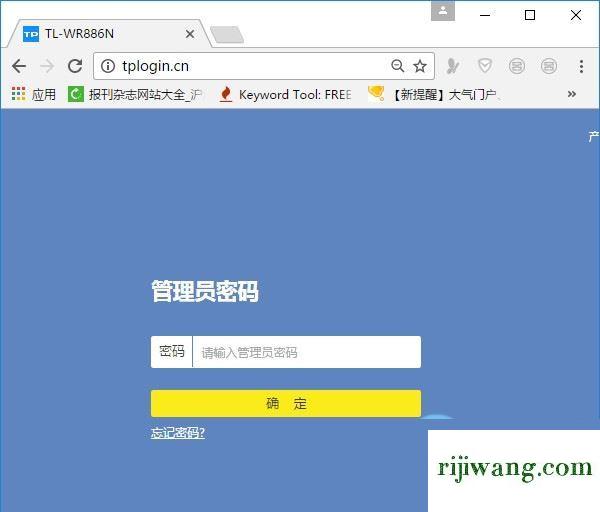
登录到自己路由器的设置页面
二、设置限制别人网速
新版TP-Link路由器中限制网速的设置非常的简单,只需要先打开“设备管理”选项,就可以看到连接路由器上网的电脑、手机。
然后点击某个设备选项打开,就可以设置这个设备的网速了,下面进行详细演示说明。
1、点击“设备管理”选项打开
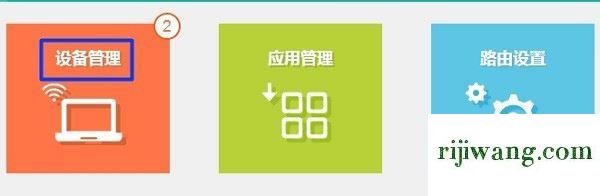
2、这里可以看到,我这台TP-Link路由器中,目前连接了3个设备,一台电脑,2个手机。
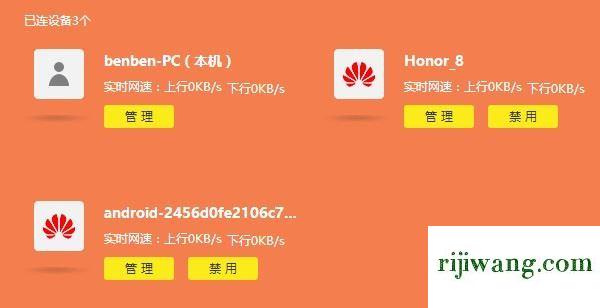
3、点击某个设备下面的“管理”选项打开
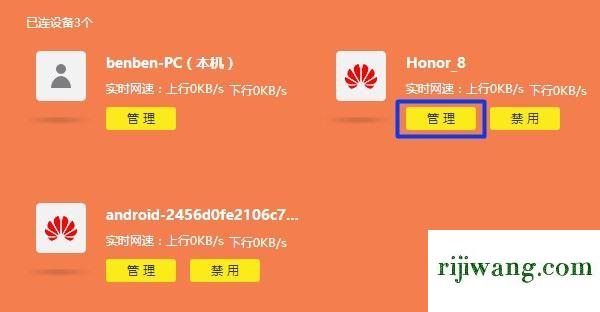
4、然后就可以限制它的“上传速度”、“下载速度”了,如下图所示。
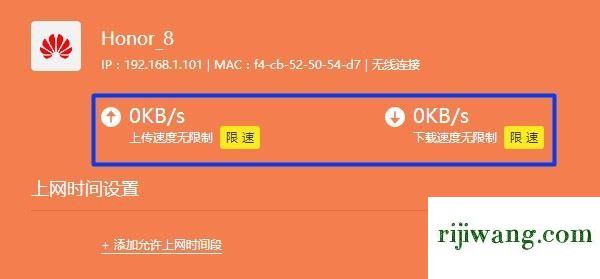
补充说明:
在“设备管理”选项下面,有些用户说,搞不清楚哪些是自己的电脑、手机。单一搞错了,结果把自己的电脑、手机网速限制了,别人的没有限制到。
这个问题大家不用担心,是有办法可以解决的。可以通过对比MAC地址 来确定哪些是自己的设备。
例如,我先随便点击某个设备处的“管理”,打开后可以看到这个设备的MAC地址,如下图所示。
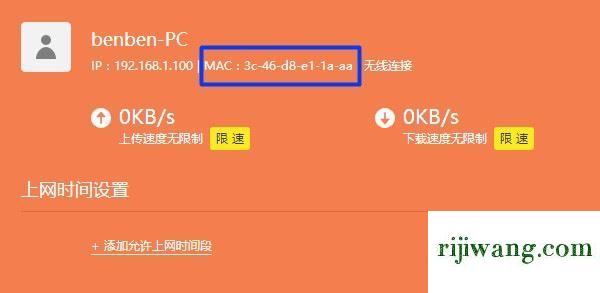
然后你再查看自己电脑、手机中的MAC地址,并记录下来,然后和上图中的MAC地址进行对比。如果一致就是自己的设备;如果不同,那就是别人的设备。
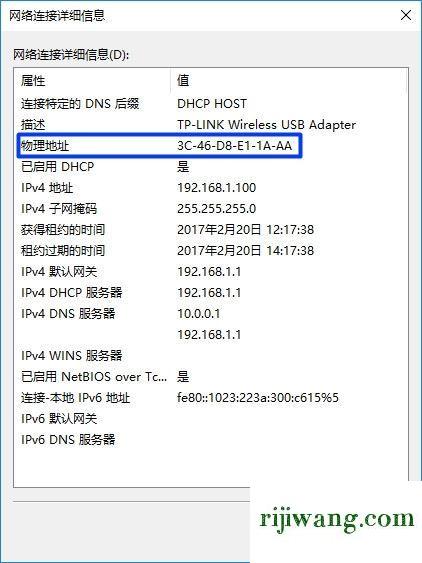
以上就是小编整理的关于同一个路由器限制别人网速的方法,希望可以帮到你哦,更多内容请关注路由设置哦。

